Cómo habilitar el historial de navegación de eliminación automática en el borde
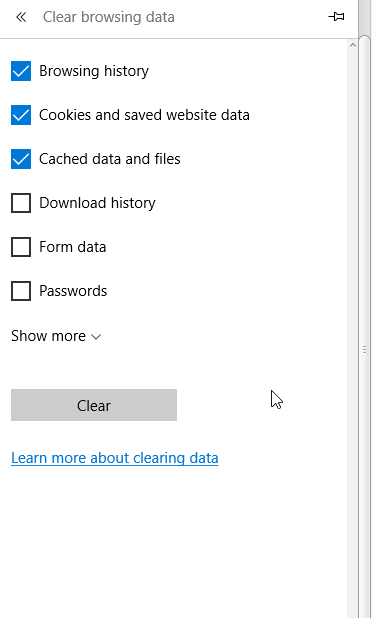
- 965
- 92
- Carmen Casillas
El historial de navegación de una persona contiene los detalles de todas las páginas web que visitó y todos los datos que presentó. Puede incluir historial de descarga, licencias de medios e incluso contraseñas. La historia de navegación básicamente tiene como objetivo mejorar la experiencia de navegación del usuario. Pero a la mayoría de los usuarios les gusta borrar el historial con frecuencia porque puede afectar la privacidad de la navegación en mayor medida. Limpiar la historia cada vez después de navegar suena agotador correcto ?. ¿Alguna vez has pensado en Eliminar el historial de navegación automáticamente Después de cada sesión de navegación ?. Ahora es posible con solo unos pocos pasos. Aquí vamos a discutir los cambios que se realizarán en la configuración en el navegador de borde para el mismo.
Los pasos se enumeran a continuación:
1. Abra el navegador de borde.2. Haga clic en el botón Configuración en la parte superior derecha de la ventana. Tenga en cuenta que en el borde, el botón de configuración se muestra en tres puntos adyacentes en una línea. Seleccione 'Configuración' de la lista que se muestra.
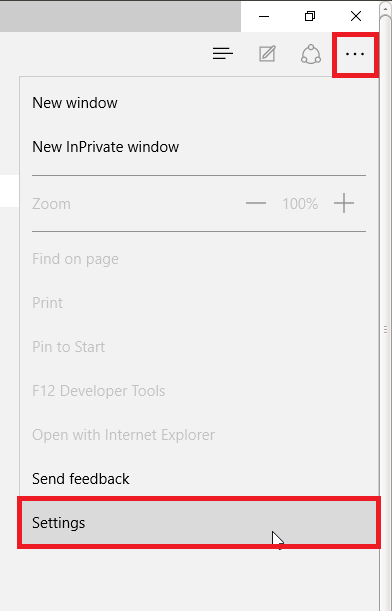 ajustes
ajustes 3. Ahora obtienes un cuadro de diálogo de la siguiente manera:
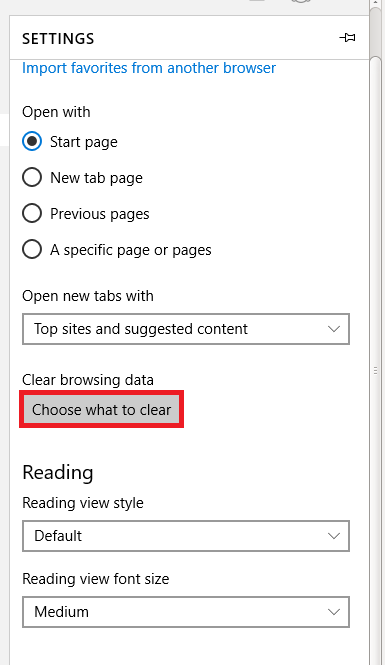 Elige qué despejar
Elige qué despejar Seleccione 'Elija qué borrar' en 'Borrar datos de navegación'.
4. Marque las casillas correspondientes a las que desea borrar los datos.
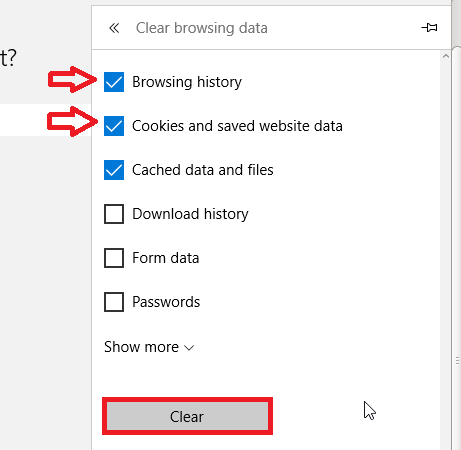 opción
opción 5. Después de haber seleccionado sus opciones, puede borrar los datos haciendo clic en el botón 'Borrar'.
Para hacer la eliminación después de cada sesión de navegación, debe encender el interruptor en 'siempre borrar esto cuando cierre el navegador' .
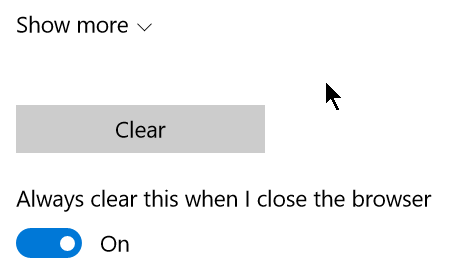 Deshabilitar el historial de navegación
Deshabilitar el historial de navegación Si, lo hiciste !!!. A partir de ahora, el borde borrará su historial de navegación cada vez que cierre el navegador.
También puede ver la historia presionando 'Ctrl + H' .La limpieza manual se puede realizar desde aquí también. Simplemente haga clic en 'Borrar toda la historia' en la parte superior derecha del cuadro de diálogo.
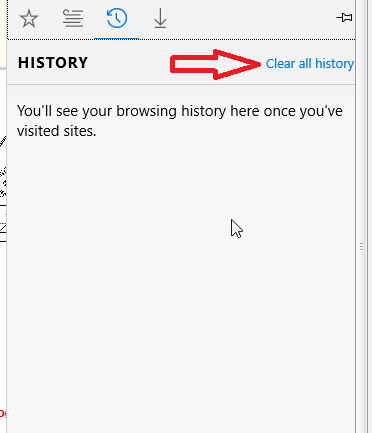
Espero que esto ayude 🙂
- « Cómo restablecer su contraseña de inicio de sesión del Windows 10
- #1 - Habilitar la opción de inicio rápido »

